faststone capture怎样设置录屏大小?faststone capture设置录屏大小步骤介绍
以下是FastStone Capture设置录屏大小的具体步骤:1. 打开FastStone Capture软件。2. 点击“屏幕捕获”按钮进入录制模式。3. 在弹出的窗口中选择“区域捕捉”,然后点击并拖动鼠标以设定录制范围。4. 右键单击选定的录制范围,在弹出菜单中选择“属性”选项。5. 在新打开的窗口中,可以调整视频质量、帧率等参数,并在“尺寸”栏中输入所需的分辨率(例如:800x600)。6. 设置完毕后,点击“确定”保存更改。此时回到录制界面,可以看到已成功设置了新的录制大小。注意:以上操作适用于Windows系统下的FastStone Capture软件版本。不同版本或操作系统的具体设置可能会有所不同,请根据实际情况进行调整。
1、打开屏幕录像机功能

2、选择矩形区域

3、点击录制后,你可以调整区域大小
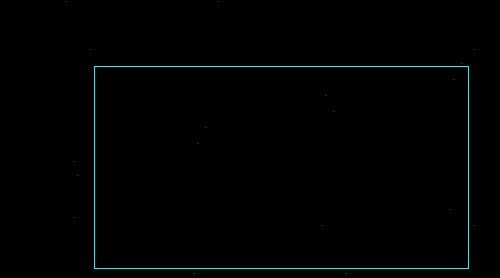
4、在录制过程中可通过F5功能键调整窗口大小
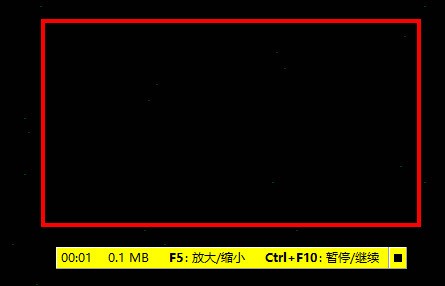
以上这里为各位分享了faststone capture设置录屏大小步骤介绍。有需要的朋友赶快来看看本篇文章吧!
文章标题:faststone capture怎样设置录屏大小?faststone capture设置录屏大小步骤介绍
文章链接://www.hpwebtech.com/jiqiao/89043.html
为给用户提供更多有价值信息,ZOL下载站整理发布,如果有侵权请联系删除,转载请保留出处。
相关软件推荐
其他类似技巧
- 2024-04-28 14:57:382024年常用的截图工具推荐
- 2024-04-28 14:57:382024年免费截图软件:让你轻松记录屏幕动态
- 2024-04-28 14:57:362024年探讨五款常用截图软件的优劣对比
- 2024-04-28 14:57:362024年图片截取软件下载量增长趋势分析
- 2024-01-04 17:22:04FastStone Capture怎么设置分辨率-设置分辨率的方法
- 2024-01-04 17:22:04FastStone Capture如何将照片做成底片-将照片做成底片方法
- 2024-01-04 17:22:03FastStone Capture怎么调整图片像素-调整图片像素方法
- 2024-01-04 17:22:03FastStone Capture怎么打马赛克-给图片打马赛克方法
- 2024-01-04 17:22:03FastStone Capture怎么修改快捷键-修改快捷键方法
- 2024-01-04 17:17:31faststone capture怎样设置dpi?faststone capture设置dpi教程介绍
FastStone Capture软件简介
FastStone Capture 是一款强大的、方便的、直观的屏幕捕捉工具。它允许你捕捉屏幕上的任何内容,包括: 活动窗口、对象、整个屏幕、矩形区域、手绘区域以及滚动的窗口/网页。另外该程序还包含了一些创新的功能,例如: 浮动捕捉面板、快捷键捕捉、调整大小、裁剪、文本注释、打印、通过 E-Mail 发送、屏幕放大镜,屏幕直尺,... 详细介绍»









